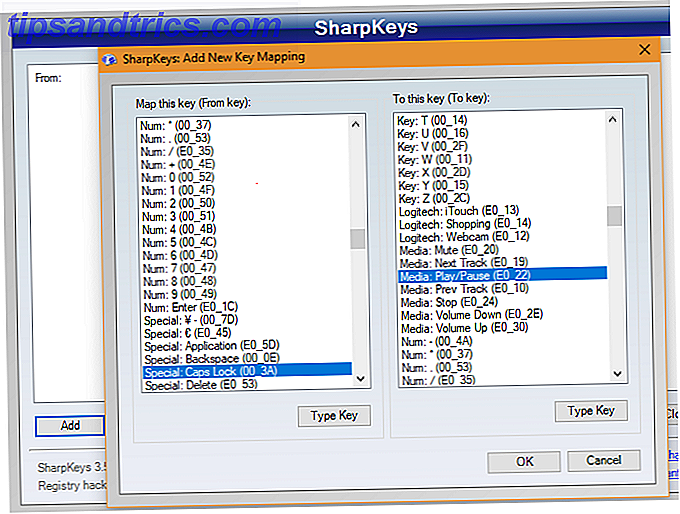¿Alguna vez ha encontrado un diario que alguien dejó atrás, solo para abrir la primera página y ver un mensaje que dice algo como "Si encontró este diario, contácteme o envíelo a esta dirección"? Es una idea bastante ingeniosa, especialmente para algo como una computadora portátil o una tableta.
Windows 10 tiene una característica secreta que te permite hacer eso. Puede establecer un mensaje personalizado que se muestre en la pantalla de inicio de sesión, que puede ser útil para configurar un "mensaje perdido" como el anterior, o incluso simplemente dejar un recordatorio para otras personas que comparten su computadora (como la familia).

Este truco implica jugar con el Registro de Windows 5 Ajustes del Registro de Windows 10 para mejorar y desbloquear Características 5 Ajustes del Registro de Windows 10 para mejorar y desbloquear Características El editor de registro es la única forma de habilitar algunas de las funciones ocultas de Windows 10. Aquí le mostraremos ajustes sencillos, como habilitar el tema oscuro o esconder carpetas. Lea más, lo que puede tener efectos desastrosos si ensucia algo, así que solo siga adelante si conoce los riesgos y sabe exactamente lo que está haciendo.
Inicie el Editor del registro abriendo el indicador Ejecutar (use el atajo de teclado de Windows + R ), escriba regedit y presione Enter. Luego, vaya a la siguiente clave en el panel izquierdo y haga clic en Sistema :
HKEY_LOCAL_MACHINE / Software / Microsoft / Windows / Versión actual / Policies / System
Luego, en el panel derecho, haga clic derecho en legalnoticecaption y seleccione Modificar . Para los datos de valor, escriba lo que quiera que sea el título del aviso de la pantalla de inicio de sesión. Por ejemplo, "Perdido y encontrado aviso!"
Luego, en el panel derecho, haga clic derecho en legalnoticetext y seleccione Modificar . Para los datos de valor, escriba el mensaje que desee mostrar. Por ejemplo, "¡Gracias! Por favor devuelva esta computadora portátil a esta dirección ".
Eso es practicamente todo. Si desea deshacerse del aviso, edite las mismas claves nuevamente en blanco. Por supuesto, realmente no funciona si se saltea la pantalla de inicio de sesión. ¡Omita la pantalla de inicio de sesión! Aquí está cómo iniciar directamente en Windows ¡Omita la pantalla de inicio de sesión! Aquí está cómo iniciar Windows directamente ¿Harto de iniciar sesión en Windows cada vez que inicia su computadora? A continuación, le mostramos cómo deshabilitar la pantalla de inicio de sesión para siempre. Lea más, así que tenlo en cuenta.
¿Le ha resultado útil? ¿Para qué tipo de mensajes lo usarás? ¡Cuéntanos lo que piensas en los comentarios a continuación!